Портфельная репликация
- Начнется процесс обновления Портфеля. Если Портфель используется впервые, появится диалоговое окно Создание Портфеля Windows (Welcome to the Windows Briefcase) (рис. 18.2).
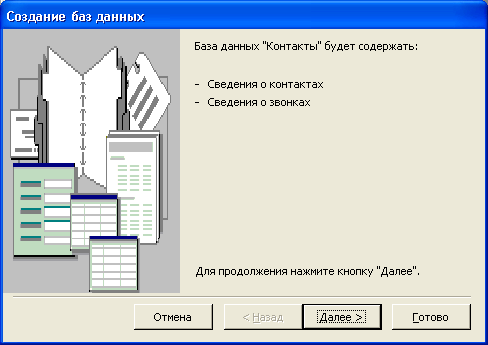
Рис. 18.2. Диалоговое окно Создание Портфеля Windows - Через некоторое время будет отображено сообщение, требующее подтвердить выполнение репликации (рис. 18.3). Нажмите кнопку Да (Yes).
- Будет отображено сообщение с предложением создать резервную копию (рис. 18.3). Нажмите кнопку Да (Yes).
- Будет отображено сообщение с вопросом о том, какую из двух реплик (реплику, полученную из исходной базы данных, или реплику, созданную в Портфеле) следует назначить основной репликой (рис. 18.4). Не забудьте, что основная реплика допускает правку структуры объектов и схемы данных, а обычная – нет.
Чтобы сделать основной реплику, полученную из исходной базы данных, оставьте выбранным переключатель Исходная копия (Source Copy). Иначе выберите переключатель Копия в портфель (Copy to Briefcase). Нажмите кнопку ОК.
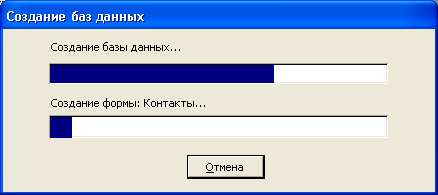
Рис. 18.3. Создание резервной копии базы данных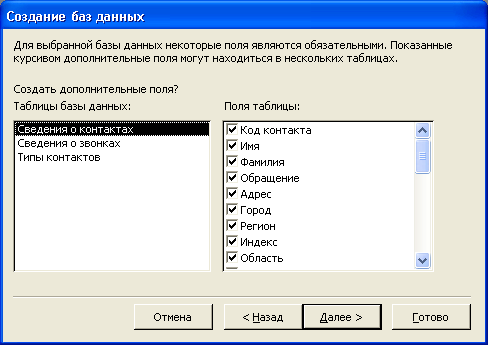
Рис. 18.4. Выбор основной репликиНажмите кнопку Готово (Finish) в диалоговом окне Создание Портфеля Windows.
- Откройте Портфель. Для этого дважды щелкните по значку Портфель (Briefcase) на рабочем столе Windows. Появится окно со списком реплик в Портфеле.
